MS Vista/Linux Dualboot Anleitung
von Gimlet
Viele Leute haben entdeckt, daß das neue MS Vista Betriebssystem einen neuen Bootloader hat. Ein Dualboot-System kann mit der bisher üblichen Methode nicht mehr bewerkstelligt werden. Hier ist eine, wie ich finde, schnelle und einfache Lösung.
Wenn Sie mit vorinstalliertem Vista starten, defragmentieren Sie Ihre Festplatte mit der Windows Defragmentierung. Sobald die Defragmentierung abgeschlossen ist, gehen Sie zu Start –> Control Panel –> Administrative Tools. Wählen Sie Computer Management, dann Disk Management.
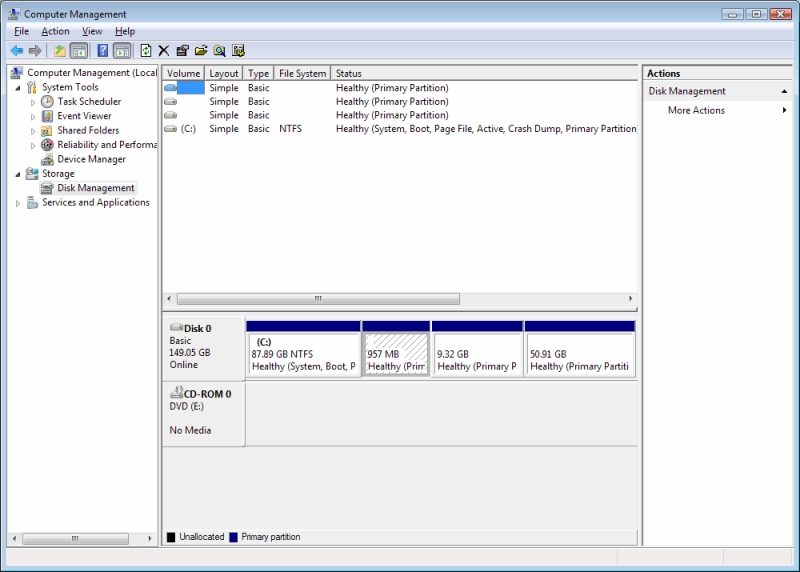
Abbildung: Festplatte Management Fenster
Wählen Sie Ihr Windows-Laufwerk mit einem Rechtsklick, und wählen Sie anschließend aus dem Untermenü „Shrink Volume“. Verkleinern Sie Ihre Partition dergestalt, daß für Ihre Linux-Installation 2 GB swap, 10 GB für / und soviel GB wie Sie für Ihr /home haben möchten. Schließen Sie alle offenen Fenster.
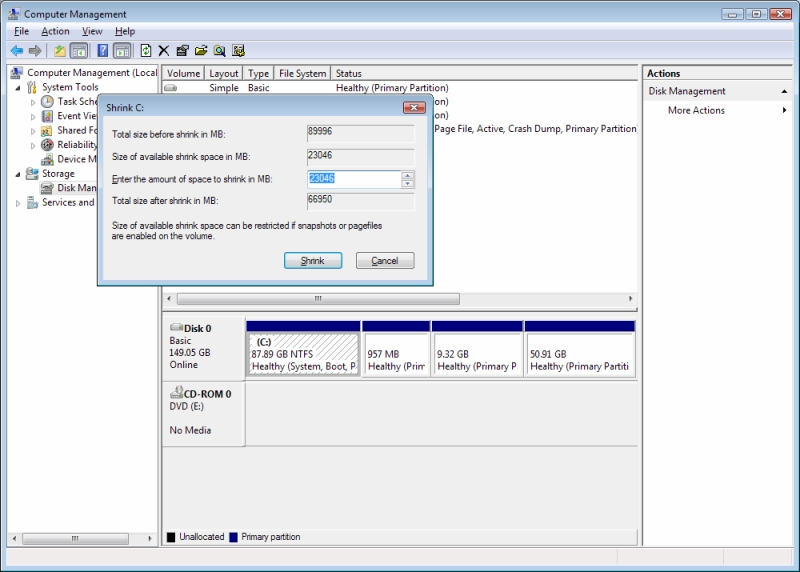
Abbildung: Laufwerk verkleinern
Laden Sie sich EasyBCD herunter und installieren Sie es auf Ihrem Rechner. Sie finden EasyBCD hier:
http://neosmart.net/dl.php?id=1
Nehmen Sie Ihre gewählte Linux-Distribution (meine ist PCLinuxOS) und installieren Sie sie. Folgen Sie den Anweisungen. Wenn Sie zu dem Punkt kommen, an dem Sie gefragt werden wo Sie Grub/Lilo installieren möchten, vergewissern Sie sich, daß Sie zu /root installieren. Das bedeutet, zu der Partition zu der sie Linux installiert haben. Stellen Sie sicher, daß es nicht im Master Boot Record (MBR) ist. Wenn Sie die Installation beendet haben starten Sie Ihren Rechner neu hoch.
Seien Sie nicht überrascht wenn Sie nur Windows starten sehen. Hier kommt EasyBCD zum Einsatz. So sollte das geöffnete Programm aussehen:
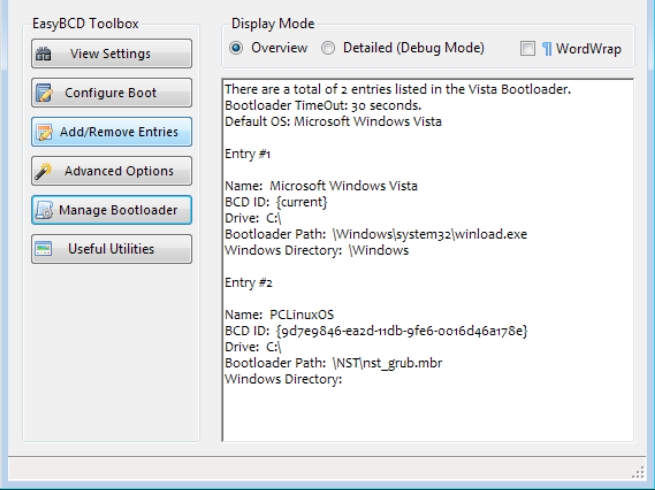
Abbildung: EasyBCD
Wählen Sie „Add/Remove Entries“.
Dann wählen Sie den Linux/BSD-Tab unten rechts. Jetzt klicken Sie auf die Art drop down-Menü und geben die Art des installierten Bootloaders (Grub/Lilo) ein. Anschließend geben Sie im Eingabefeld einen Namen (PCLinuxOS) ein.
Jetzt kommen wir zur Stelle die mich einigermaßen verwirrt hat, aber das geschieht häufiger. Gucken Sie noch einmal nach links unten: Sie werden zwei Einträge sehen, nämlich „Hard drive“ und „Partition“. Ich habe nur eine Festplatte, also ist „Hard drive“ 0, während die /-Partition 3 ist. Hier die Erklärung: Windows ist auf der ersten Partition, swap ist die zweite Partition, und root (/) ist die dritte Partition. Nehmen wir einmal an Sie hätten zwei Festplatten, Linux wurde auf die zweite Festplatte installiert und die erste Partition dieser Festplatte wäre swap, dann die root Partition /, gefolgt von der dritten Partition /home. In diesem Fall muss das Festplattenlaufwerk „1“ und die Partition „2“ ausgewählt werden, also immer die root Partition / auswählen. Klicken Sie auf „Add Entry“ und das wars.
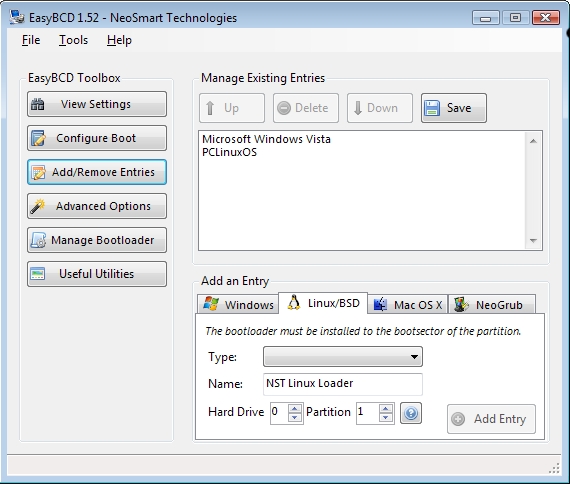
Abbildung: Add/Remove Fenster
Starten Sie Windows erneut hoch, sie sollten dann auf einem schwarzen Bildschirm mit weißer Schrift ihre zwei Betriebssysteme vorfinden. Wählen Sie Linux aus, und sie sollten den Grub/Lilo Bootloader sehen. Wählen Sie Ihr Betriebssystem aus, und ab geht’s. Sollten Sie aus irgendeinem Grund Linux entfernen und den Windows Bootloader zurück haben wollen: Öffnen Sie EasyBCD, wählen Sie „Manage Bootloader“, stellen Sie Ihre Option ein und klicken Sie auf „Write MBR“.
Ich hoffe diese Informationen helfen. Sicherlich gibt es andere Wege um diese Aufgabe zu erfüllen, aber ich finde diese Lösung einfach und schnell. Ich arbeite seit einigen Monaten so, immer ohne Probleme.
